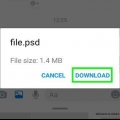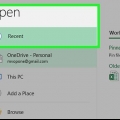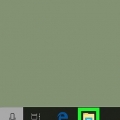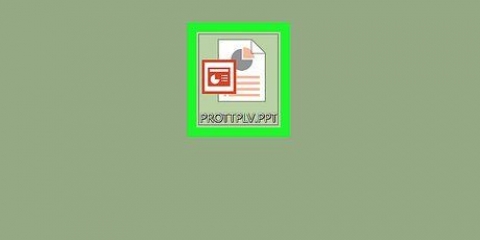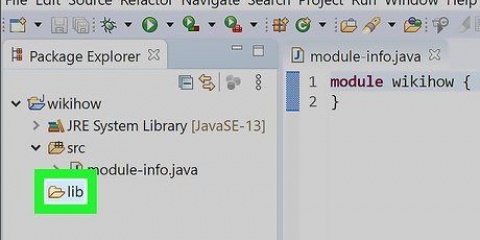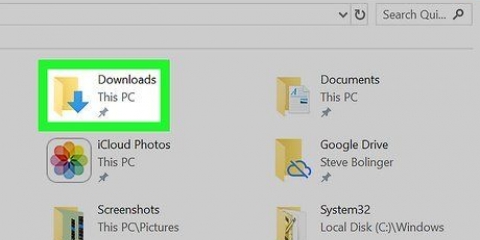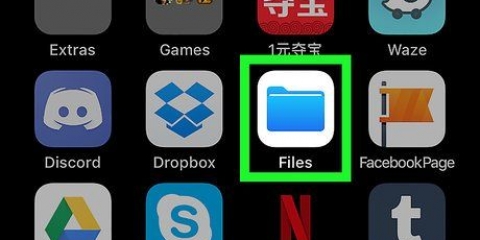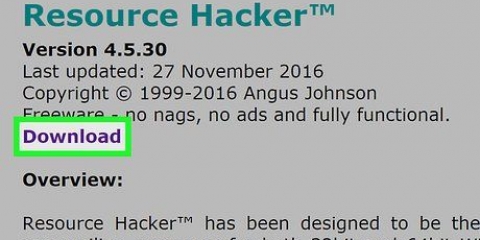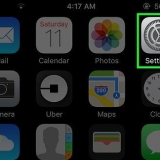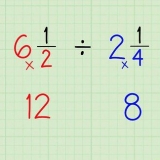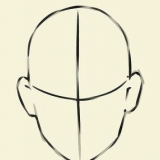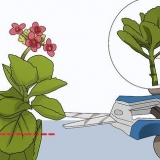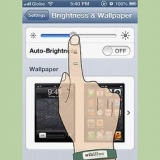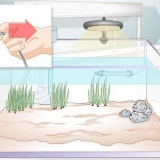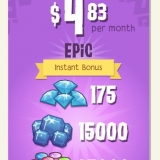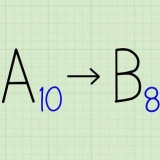genere scegli un`app predefinita. clicca su Scegli l`app predefinita per ogni tipo di file. Scorri verso il basso fino a `.zip` in fondo alla pagina. Clicca sul programma a destra del `.zip` e fare clic Esplora file.

Se vuoi solo vedere il contenuto compresso del file zip, puoi fermarti qui. Il contenuto del file zip potrebbe apparire diverso durante la compressione rispetto all`estrazione.


clicca su Da sfogliare... a destra del campo di testo al centro della finestra. Seleziona una cartella. clicca su Seleziona cartella Angolo in basso a destra.



Fare clic una volta sul file zip per selezionarlo. clicca su Processare nella parte superiore della finestra. clicca su Copiare nel menu a tendina. Vai alla cartella in cui vuoi estrarre la cartella. clicca su Processare e quindi fare clic Attaccarsi nel menu a tendina.


Tocca Cercare. Tocca la barra di ricerca nella parte superiore dello schermo. Digitare decomprimere e poi via Cercare. Rubinetto Scarica a destra dell`intestazione `Decomprimi - apri file zip`. Inserisci il tuo Touch ID, Face ID o Apple ID quando richiesto.
E-mail - Apri la tua applicazione di posta elettronica (ad es. Gmail o Mail), seleziona l`e-mail in cui è archiviato il file zip e scorri verso il basso, se necessario, per visualizzare il nome del file zip. File - ToccaloFile-icona, toccare Da sfogliare e poi dove si trova il file zip (potrebbe essere necessario navigare tra alcune cartelle diverse).






apri il`Google Play Store. Tocca la barra di ricerca. Digitare winzip. Tocca WinZip - Strumento di decompressione zip nel menu a tendina. Tocca installare.








Apertura di un file zip
Contenuto
Questo tutorial ti insegnerà come aprire ed estrarre un file zip sul tuo computer, smartphone o tablet. zip vengono utilizzati per comprimere i file in versioni più piccole, facilitandone l`archiviazione e il trasporto. Per visualizzare e utilizzare i file di un file zip nel formato corretto, è necessario estrarre (o `decomprimere`) il file zip in una cartella normale.
Passi
Metodo 1 di 4: in Windows

1. Assicurati che Windows stia utilizzando Esplora file per aprire i file zip. Se hai un programma come 7zip o WinRAR installato sul tuo computer, può aprire file zip al suo interno invece che in Esplora file, il che non è necessario perché Windows può sia aprire che estrarre file zip. È possibile impostare il programma utilizzato per i file zip nel modo seguente:
. - Apri Inizio

2. Vai al file zip. Apri la posizione in cui si trova il file zip che desideri aprire.

3. Fare doppio clic sul file zip. Questo aprirà il file zip. Dovresti vedere il contenuto del file zip qui.

4. Fare clic sulla schedadisimballaggio. È in cima alla finestra. Quando lo fai, una barra degli strumenti apparirà nella parte superiore della finestra.

5. clicca suDisimballare tutto. È nella barra degli strumenti nella parte superiore della finestra. Facendo clic su questo si aprirà una finestra pop-up.

6. Selezionare un luogo di disimballaggio, se necessario. Per impostazione predefinita, il file zip estrarrà il suo contenuto nella stessa cartella in cui si trova (ad esempio, se il file zip è sul desktop, la cartella estratta apparirà anche sul desktop). Se desideri estrarre la cartella in un`altra posizione, procedi come segue:

7. Seleziona la casella "Mostra file estratti quando l`estrazione è completa". Questo è al centro della finestra. Selezionando questa opzione verranno visualizzati i contenuti estratti del file zip una volta completata l`estrazione.

8. clicca sudisimballaggio. Questo è in fondo alla finestra. Questo estrarrà i file dal file zip in una cartella normale - una volta completata l`estrazione, la cartella normale si aprirà per visualizzare i file.
Metodo 2 di 4: su un Mac

1. Vai al file zip. Apri la posizione in cui si trova il file zip che desideri aprire.

2. Sposta il file zip se necessario. Il contenuto del file zip viene automaticamente estratto nella cartella in cui si trova il file zip. Per copiare il file zip in un`altra posizione, procedi come segue:

3. Fare doppio clic sul file zip. In questo modo verrà richiesto al file zip di iniziare l`estrazione in una cartella normale nella posizione corrente.

4. Attendi l`apertura della cartella estratta. Al termine dell`estrazione del file zip, si aprirà la normale cartella in cui è stato estratto per visualizzare i file estratti.
Metodo 3 di 4: Su un iPhone

1. Scarica l`app Decomprimi. Questa app, che permette di estrarre e visualizzare i file compressi dai file zip, è disponibile gratuitamente dall`App Store:
App Store. - Apri i tuoi iPhone

2. Individua il file ZIP. Apri l`app o il percorso in cui è archiviato il file zip. Questo passaggio varia, ma le posizioni comuni per i file zip su un iPhone includono quanto segue:

3. Tocca il file zip. Si aprirà l`anteprima del file zip.

4. Tocca "Condividi"
icona. Di solito si trova nell`angolo in basso a destra o in alto a destra dello schermo. Ora apparirà un menu nella parte inferiore dello schermo.
5. Scorri verso destra e toccaCopia su Decomprimi. Lo troverai nella riga superiore del menu delle app. Questo aprirà l`app Unzip con il file zip al suo interno.

6. Tocca il nome del file zip. Dovresti vederlo nel mezzo di Unzip. Questo estrarrà automaticamente il contenuto del file zip in una normale cartella con lo stesso nome.
Sfortunatamente, con Unzip, non puoi visualizzare i file del file zip senza estrarli.

7. Tocca la cartella estratta. È un elemento giallo con lo stesso nome del file zip. Questo aprirà la cartella per visualizzare i file precedentemente compressi del file zip.
Metodo 4 di 4: su un Android

1. Scarica il file zip, se necessario. Se il file zip non è già sul tuo Android, dovresti essere in grado di scaricarlo andando nella sua posizione e toccando il link per il download. Questo metterà il file zip nella cartella "Download" del tuo Android.
- Se il file zip si trova in Google Drive, premi a lungo il file zip e tocca Scarica nel menu risultante.
- Se il file zip si trova in Gmail, tocca l`icona "Download" accanto al nome della cartella nell`e-mail.

2. Scarica l`app WinZip. Puoi scaricare l`app gratuita WinZip per trovare ed estrarre il file zip:

3. Apri WinZip. Tocca Aprire nella pagina di WinZip o tocca l`icona dell`applicazione WinZip nel cassetto delle app del tuo Android.

4. ToccaPermettere quando richiesto. Ciò consente a WinZip di accedere ai file del tuo Android.

5. Scorri verso destra e toccaInizio. Devi scorrere quattro schermate per arrivare a Inizio-pulsante per venire.

6. Seleziona lo spazio di archiviazione predefinito. A seconda della posizione del file zip, tocca Interno per selezionare la memoria interna del tuo Android o tocca scheda SD (o simili) per accedere alla scheda SD del tuo Android, se disponibile.

7. Apri il percorso del file zip. Vai alla cartella in cui hai salvato il file zip.
Potrebbe essere necessario scorrere verso il basso per trovare la cartella corretta.

8. Seleziona il file zip. Individua il file zip nella sua posizione corrente, quindi tocca la casella di controllo a destra del suo nome una volta per verificarlo.

9. Tocca l`icona di decompressione. È una casella con cerniera nella parte superiore dello schermo, appena a sinistra della casella vuota. Apparirà un menu a comparsa.

10. Seleziona una cartella in cui salvare la cartella estratta. Tocca Salva, tocca la tua opzione di salvataggio preferita (ad es. Interno) e quindi su una cartella in cui si desidera estrarre il file zip.

11. ToccaDisimballare qui. È nella parte inferiore dello schermo. Questo estrarrà i file dal file zip nella cartella che hai selezionato.
Consigli
È possibile eliminare un file zip dopo averne estratto il contenuto.
Avvertenze
- Sebbene tu possa vedere e aprire i file di un file zip mentre il file zip è compresso, i file potrebbero apparire danneggiati o comunque incompleti fino a quando non vengono estratti completamente.
Articoli sull'argomento "Apertura di un file zip"
Condividi sui social network:
Simile
Popolare